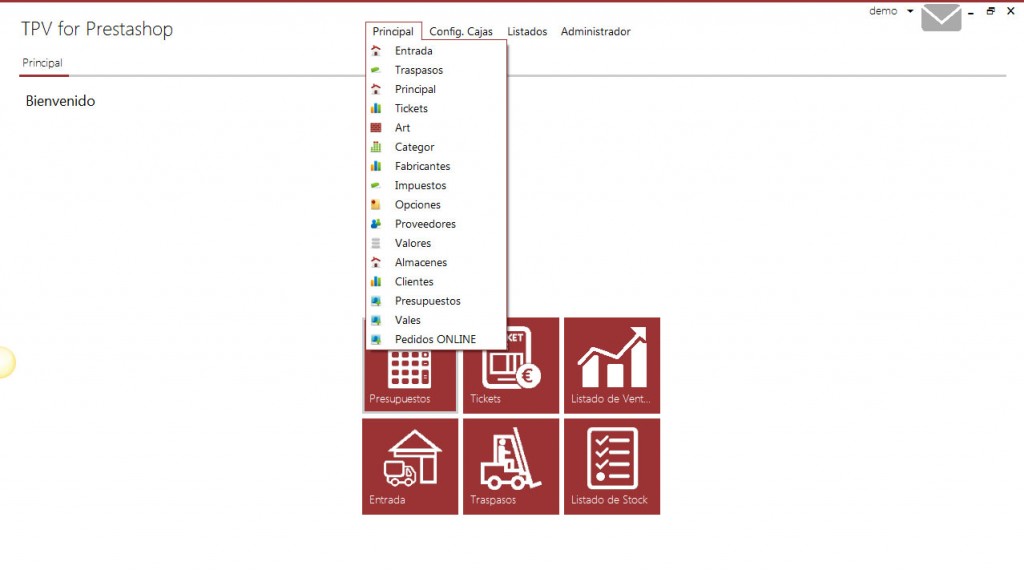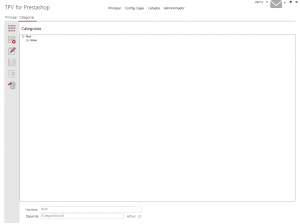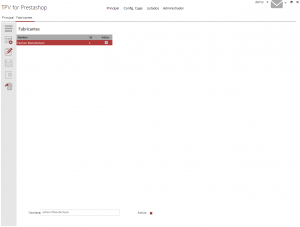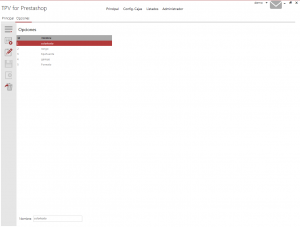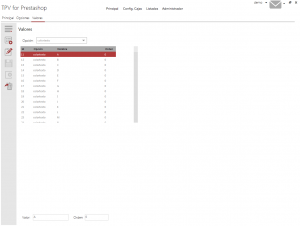En este apartado del manual le explicaremos los distintos botones que tiene el software y las distintas funciones y pantallas que ponen a su disposición.
Las funciones que incluye este menú son las siguiente:
Entrada: Este botón enlaza con la pantalla para realizar entradas de mercacía y altas de stock.
Consultar para más información Realizar entrada de mercancía
Traspasos: Este botón enlaza con la pantalla para realizar traspasos de mercancía entre las distintas almacenes.
Principal: Pantalla de presentación del software.
Tickets: Enlace a ventana de venta de mostrador.
Consultar para más información Realizar venta
Artículos: Enlace a ventana de alta de artículos y modificaciones de datos de los que están ya dados de alta en prestashop.
Consultar para más información Alta de artículos
Categorías: Enlace a ventana de gestión y alta de categorías de productos.
Fabricantes: Enlace a ventana de gestión y alta de fabricantes.
Impuestos: Enlace a ventana de gestión y consulta de impuestos. Esta ventana muestra las distintas REGLAS DE IMPUESTOS de prestashop.
Opciones: Enlace a ventana de alta de opciones para generar posteriormente combinaciones de productos.
Proveedores: Enlace a ventana de gestión y alta de proveedores.
Valores: Enlace a ventana de gestión y alta de los valores asignados a las distintas opciones para generar posteriormente combinaciones de productos.
Almacenes: Enlace a ventana de gestión y alta de almacenes.
Consultar para más información Alta y gestion de almacenes
Clientes: Enlace a ventana de gestión y alta de clientes.
Consultar para más información Alta y gestion de clientes
CATEGORÍAS:
- Haga click en el botón
 de la barra lateral izquierda ó pulsando Ctrl+N.
de la barra lateral izquierda ó pulsando Ctrl+N. - Despliegue el árbol de categorías y pulse sobre la categoría que colgará la nueva que vamos a crear.
- El cursor se le colocara en el campo situado en el inferior de la pantalla nombrado como Nombre, escriba el nombre que desee asignar a su nueva categoría.
- En el campo Depende visualizará la categoría de la que será hija la que estamos creando nueva.
- Marque el check Activo para activar la visualización de esta nueva categoría.
- Guarde los cambios haciendo click en boton
 en el menú de la izquierda de su pantalla o pulsando Tecla (F9)
en el menú de la izquierda de su pantalla o pulsando Tecla (F9)
ALTA DE FABRICANTES:
- Haga click en el botón
 de la barra lateral izquierda ó pulsando Ctrl+N.
de la barra lateral izquierda ó pulsando Ctrl+N. - El cursor se le colocara en el campo situado en el inferior de la pantalla nombrado como Nombre, escriba el nombre que quiera asignar a su nuevo fabricante.
- Marque el check Activo para activar la visualización de este nuevo fabricante.
- Guarde los cambios haciendo click en boton
 en el menú de la izquierda de su pantalla o pulsando Tecla (F9)
en el menú de la izquierda de su pantalla o pulsando Tecla (F9)
ALTA DE OPCIONES:
- Haga click en el botón
 de la barra lateral izquierda ó pulsando Ctrl+N.
de la barra lateral izquierda ó pulsando Ctrl+N. - El cursor se le colocara en el campo situado en el inferior de la pantalla nombrado como Nombre, escriba el nombre que quiera asignar a su nueva opción.
- Guarde los cambios haciendo click en boton
 en el menú de la izquierda de su pantalla o pulsando Tecla (F9)
en el menú de la izquierda de su pantalla o pulsando Tecla (F9)
ALTA DE VALORES:
- Elija en el desplegable Opción la opción sobre la que se van a generar los valores.
- Haga click en el botón
 de la barra lateral izquierda ó pulsando Ctrl+N.
de la barra lateral izquierda ó pulsando Ctrl+N. - El cursor se le colocara en el campo situado en el inferior de la pantalla nombrado como Valor, escriba el valor que desea que tenga su opción. Ej: » Si hemos elegido Talla vamos a introducir el valor S para la talla S «
- Guarde los cambios haciendo click en boton
 en el menú de la izquierda de su pantalla o pulsando Tecla (F9)
en el menú de la izquierda de su pantalla o pulsando Tecla (F9)